Terjemahan disediakan oleh mesin penerjemah. Jika konten terjemahan yang diberikan bertentangan dengan versi bahasa Inggris aslinya, utamakan versi bahasa Inggris.
Memfilter data selama sesi Anda di Amazon QuickSight
Saat sesi dasbor Anda aktif, Anda dapat memfilter data dengan tiga cara:
-
Jika dasbor Anda memiliki kontrol di bagian atas layar, Anda dapat menggunakannya untuk memfilter data dengan memilih dari daftar nilai yang telah ditetapkan.
-
Anda dapat menggunakan ikon filter pada setiap menu pengaturan widget.
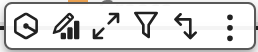
-
Anda dapat membuat filter Anda sendiri dengan menggunakan panel filter di sisi kiri halaman. Ikon filter terlihat seperti berikut ini.

Untuk membuat filter, pilih ikon Filter di sebelah kiri.
Langkah pertama adalah memilih elemen dasbor mana yang ingin Anda filter.

Klik pada item yang Anda pilih, sehingga sorotan muncul di sekitar item yang dipilih. Juga, jika ada filter yang sudah ada, mereka ditampilkan dalam daftar. Jika tidak ada filter, Anda dapat menambahkannya dengan menggunakan tanda plus (+) di dekat Filter.

Opsi pemfilteran bervariasi tergantung pada tipe data bidang yang ingin Anda filter, dan pada opsi yang Anda pilih di dalam filter. Tangkapan layar berikut menunjukkan beberapa opsi yang tersedia untuk filter tanggal rentang waktu.

Untuk setiap filter, Anda dapat memilih apakah akan menerapkannya ke satu, beberapa, atau semua elemen dasbor. Anda juga dapat mengaktifkan atau menonaktifkan filter dengan menggunakan kotak centang di sebelah nama filter. Untuk menghapus filter, edit dan gulir ke bawah untuk melihat opsi. Ingat bahwa filter Anda tidak disimpan dari satu sesi ke sesi berikutnya.
Untuk informasi lebih rinci tentang membuat filter, lihatMemfilter data di Amazon QuickSight.